Win11无法登录微软账号怎么办?Win11无法登录账号的解决方法
更新日期:2023-09-22 04:36:44
来源:系统之家
手机扫码继续观看

因为微软推出了新的电脑操作系统windows11,所以有不少小伙伴都有下载体验,但有一些小伙伴在更新完系统后发现自己无法登录微软账号,那么遇到这种情况应该怎么办呢?下面就和小编一起来看看应该如何操作吧。
win11无法登录账号的解决方法
1、首先退出登录界面,多重启几次就可以解决了,这是经过用户测试过的。
2、如果上述方法无效就尝试右击任务栏的网络图标,选择“网络和共享中心”。
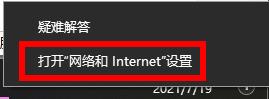
3、然后打开“更改适配器设置”。
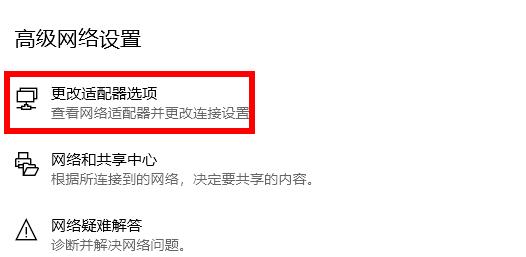
4、然后右击网络连接选择里面“属性”。
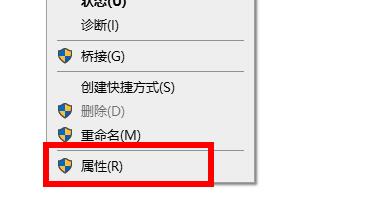
5、最后点击“Internet协议版本4”,在首选DNS中输入4.2.2.1,备用的DNS中输入4.2.2.2即可解决。
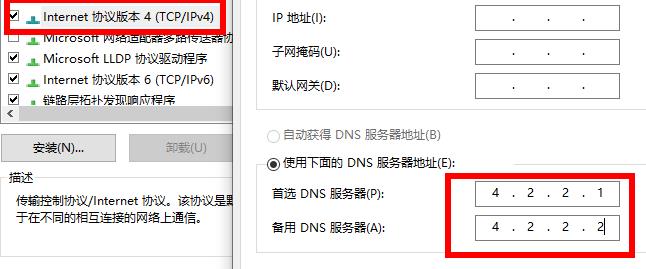
相关文章:win11取消账号登录的方法
该文章是否有帮助到您?
常见问题
- monterey12.1正式版无法检测更新详情0次
- zui13更新计划详细介绍0次
- 优麒麟u盘安装详细教程0次
- 优麒麟和银河麒麟区别详细介绍0次
- monterey屏幕镜像使用教程0次
- monterey关闭sip教程0次
- 优麒麟操作系统详细评测0次
- monterey支持多设备互动吗详情0次
- 优麒麟中文设置教程0次
- monterey和bigsur区别详细介绍0次
系统下载排行
周
月
其他人正在下载
更多
安卓下载
更多
手机上观看
![]() 扫码手机上观看
扫码手机上观看
下一个:
U盘重装视频












